Efek Melipat Pada Ujung Foto/Gambar Dengan Photoshop CS3
Friday, February 27, 2015
Pembahasan kali ini mengenai cara membuat efek foto/gambar melipat dengan photoshop. Efek foto melipat lain lho dengan efek foto menggulung. Efek foto/gambar melipat dimana foto tersebut dibuat seolah-olah dilipat ujungnya dan bukan digulung. Tutorial photoshop mengenai cara membuat efek foto / gambar melipat di ujung foto sangat mudah dibuat dengan menggunakan photoshop. Nah untuk lebih jelasnya bagaimana cara bikin lipatan pada ujung foto/gambar, silahkan simak tutorialnya dibawah ini.
Simak juga : Efek Teks Shadow dengan Photoshop
Langkah Pembuatan Efek Foto Melipat dengan Photoshop CS3
1. Buka photoshop dan buka gambar / foto

2. Pilih Rectangular Marquee Tool di toolbox photoshop
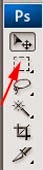
3. Buatlah seleksi dengan Rectangular Marquee Tool seperti dibawah ini

4. Lalu tekan Ctrl + T kalau sudah lalu klik kanan pada mouse (posisi klik masih didalam gambar yang sudah diseleksi) lalu klik Wrap, seperti gambar dibawah

5. Tarik ujung kotak seleksi ke arah atas lalu klik Apply

6. Kalau sudah dilihat serasi lalu tekan Ctrl + D untuk menghilangkan seleksi

7. Buatl seleksi pada hasil lipatan dengan Pen Tool lalu pilih Gradient Tool dan mulailah membuat gradien dengan cara mengklik dari atas ke bawah
8. Hilangkan seleksi dengan Ctrl + D dan hasilnya seperti ini

Sekian pembahasan efek lipatan foto/gambar menggunakan photoshop, semoga bermanfaat. Sumber http://tips-erma.blogspot.com/